无论您是为了工作还是娱乐而使用MacBook Pro,将设备连接到外部显示器以进行双显示器设置都可以很方便。macz小编教大家在扩展显示模式下设置第二台监视器。
使用第二台显示器来扩展MacBook Pro的显示设置,并为自己提供两个屏幕。
1.在MacBook Pro和外接显示器之间连接相关的连接线。
注意:如果不确定MacBook Pro型号上的显示器端口或电源线选件,请从MacBook Pro型号指南中获取详细信息。它按型号年份细分MacBook,并列出Thunderbolt端口的数量(如果适用)并链接到型号规格表。
2.点击设备菜单栏左上角的苹果图标,然后选择“系统偏好设置”,然后选择“显示器”。
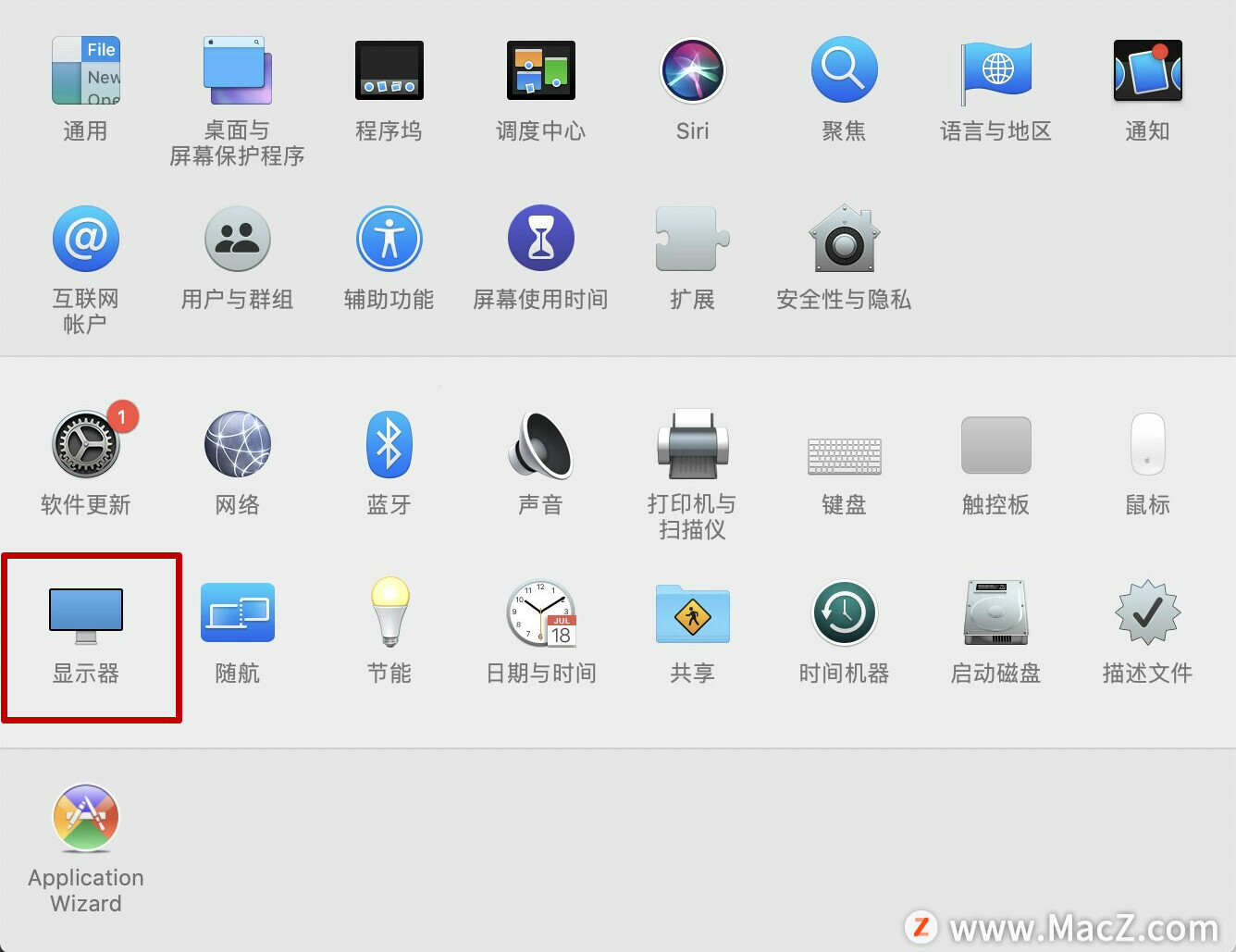
3.假设不必对MacBook Pro外部显示器问题进行故障排除,则应该看到MacBook Pro的“排列”选项卡,以及与外部显示器有关的另一个显示窗口。

4.单击并将显示图标拖动到您喜欢的方向。当它以红色轮廓显示时,用户将知道您正在移动哪个显示。该轮廓还将实时显示在受影响的显示器的边缘。
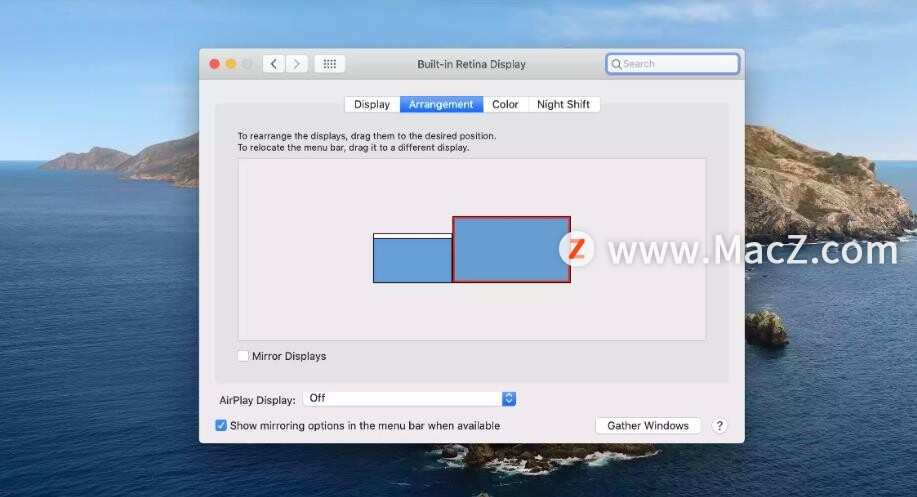
5.如果用户想更改首选显示或主显示,在显示图标顶部查找白色菜单栏。单击并将其拖动到第二台监视器以更改分配。
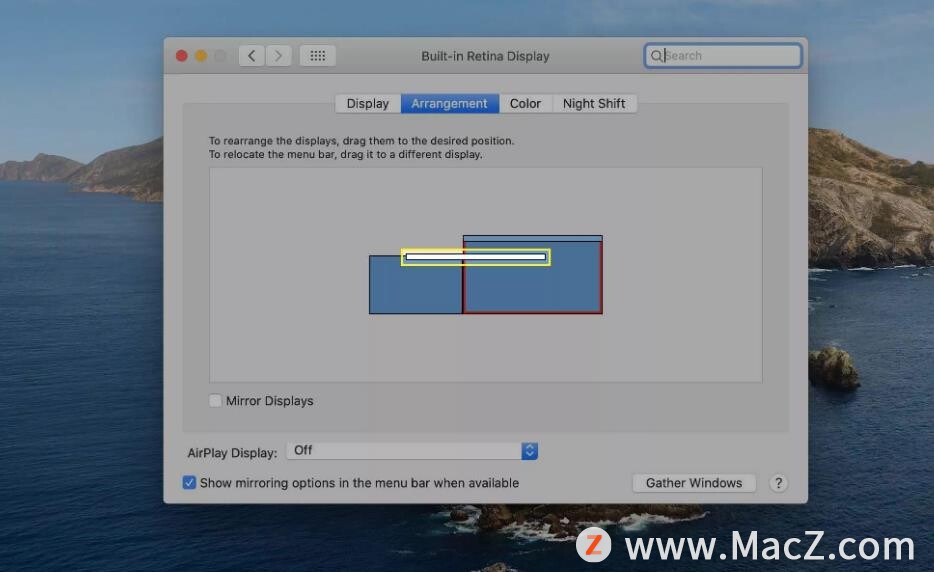
以上就是小编今天为大家分享的内容,希望对您有所帮助,想了解更多关于Mac相关知识,请关注macz.com吧!

